Idée essentielle : si vous voulez effacer votre présence sur Meta — Facebook, Instagram, WhatsApp, Messenger et autres services associés — c’est réalisable en quelques étapes claires, mais il faut préparer la transition (sauvegarde, révocation d’applications, vérifications post-suppression) et accepter que certaines traces peuvent subsister dans des sauvegardes pendant plusieurs semaines. Ce guide suit Sophie, une utilisatrice qui décide de quitter l’écosystème Meta pour protéger sa vie privée ; on l’accompagne pas à pas, avec des conseils pratiques et des vérifications concrètes pour 2025.
- En bref : pourquoi partir — controverse sur la confidentialité et centralisation des données par Meta.
- Ce qu’il faut faire avant de supprimer : télécharger vos données, révoquer les accès, sauvegarder photos/contacts.
- Les étapes techniques : comment supprimer Facebook, Instagram, WhatsApp et Messenger séparément ou via le compte central.
- Après suppression : attendre 30 jours pour annuler, puis vérifier la suppression complète (délai de stockage des sauvegardes : ~90 jours).
- Ressources pratiques pour récupérer vos fichiers et optimiser vos téléchargements (liens inclus).
Pourquoi supprimer vos comptes Meta : confidentialité, usages et conséquences
Sophie a réalisé qu’elle confiait trop d’informations à une seule entreprise. Meta regroupe désormais Facebook, Instagram, WhatsApp, Messenger, Oculus, Workplace, Portal, Threads et même les dispositifs Ray‑Ban Stories, ce qui simplifie l’expérience mais concentre aussi les risques.
Prendre la décision de partir, c’est accepter des compromis : moins de services connectés, mais plus de contrôle sur vos données personnelles.
- Reasons : inquiétudes sur la vie privée, volonté de réduire la surveillance publicitaire, éviter le croisement de données entre services.
- Conséquences : perte d’accès aux conversations, publications et comptes liés ; nécessité de prévenir contacts/communautés.
- Insight : partir sans préparation = perte possible de contenus importants. Mieux vaut procéder méthodiquement.
Ce qui est intéressant ici, c’est que la suppression n’est pas seulement technique : elle implique des choix sociaux (qui informer) et pratiques (où stocker vos souvenirs).
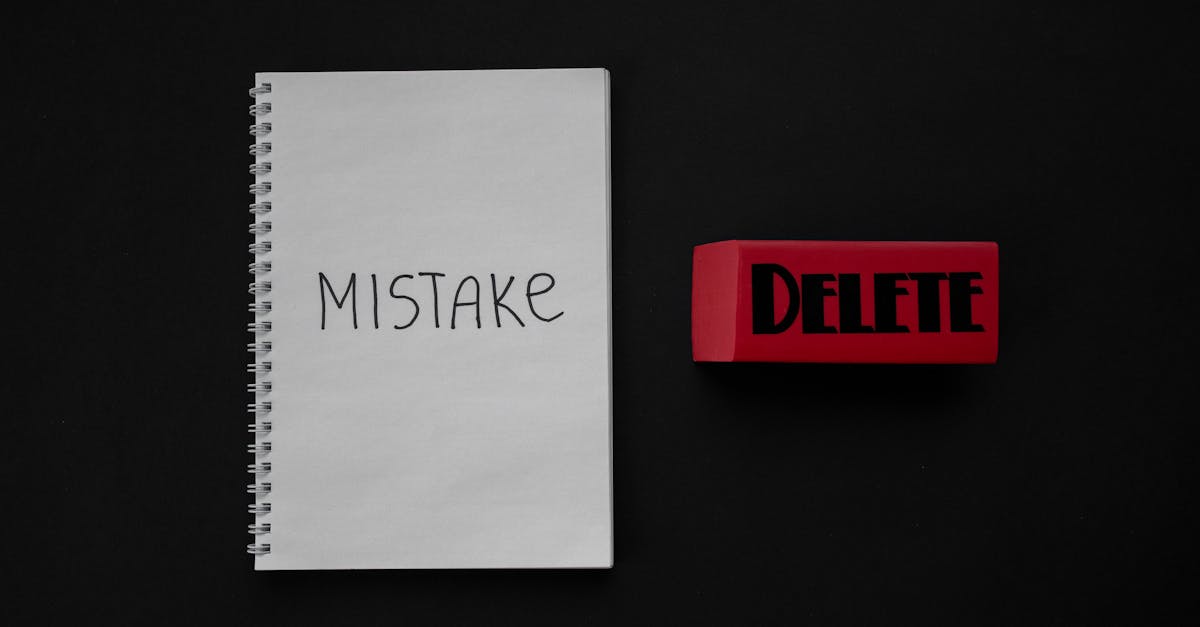
Étapes pratiques pour supprimer définitivement un compte Meta (procédure centrale)
Avant tout, connectez-vous au compte que vous voulez supprimer et allez dans les paramètres. La page officielle de suppression reste le point de départ le plus direct.
- Accédez à Paramètres > Vos informations puis Désactivation et suppression.
- Sélectionnez Supprimer le compte, confirmez avec votre mot de passe et suivez les invites.
- Important : ne vous reconnectez pas pendant la période de grâce de 30 jours si vous voulez que la suppression aboutisse définitivement.
- Après la confirmation, Meta indique un délai de suppression des données actives, puis un délai de sauvegarde d’environ 90 jours pour les copies de sauvegarde.
Astuce : si vous avez perdu l’accès à votre compte, recréez un mot de passe ou utilisez la récupération d’email pour passer l’étape de confirmation.
Conclusion clé : la suppression via les paramètres est simple, mais la préparation fait toute la différence.
Sauvegarder et transférer vos données avant suppression
On ne part pas sans rien : Sophie a téléchargé son archive complète, sauvegardé ses photos sur un disque externe et transféré les contacts importants vers un autre service. C’est la partie rassurante, et souvent la plus technique.
Voici ce qu’on peut faire concrètement pour conserver ce qui compte.
- Télécharger vos données : dans Paramètres > Vos informations, choisissez « Télécharger vos informations ». Cette archive contient messages, photos et historiques.
- Sauvegarder médias et vidéos : exportez vos images et vidéos vers un disque dur ou un cloud (si vous voulez optimiser et convertir gros fichiers, voyez des guides pour télécharger et organiser vos médias).
- Transférer vers une autre plateforme : utilisez les outils d’export/import ou sauvegardez localement puis uploadez ailleurs.
Ressources utiles : pour récupérer et organiser vos contenus vidéo on peut consulter des tutoriels sur l’optimisation des téléchargements YouTube et sur le téléchargement de contenus courts (comme TikTok) pour archivage local :
- Guide pour télécharger contenus TikTok — utile si vous avez partagé des vidéos courtes depuis Instagram/Reels.
- Optimiser téléchargements YouTube — pratique pour trier et compresser vos archives vidéo.
Insight pratique : faîtes d’abord une copie complète, vérifiez-la, puis supprimez l’original si nécessaire.
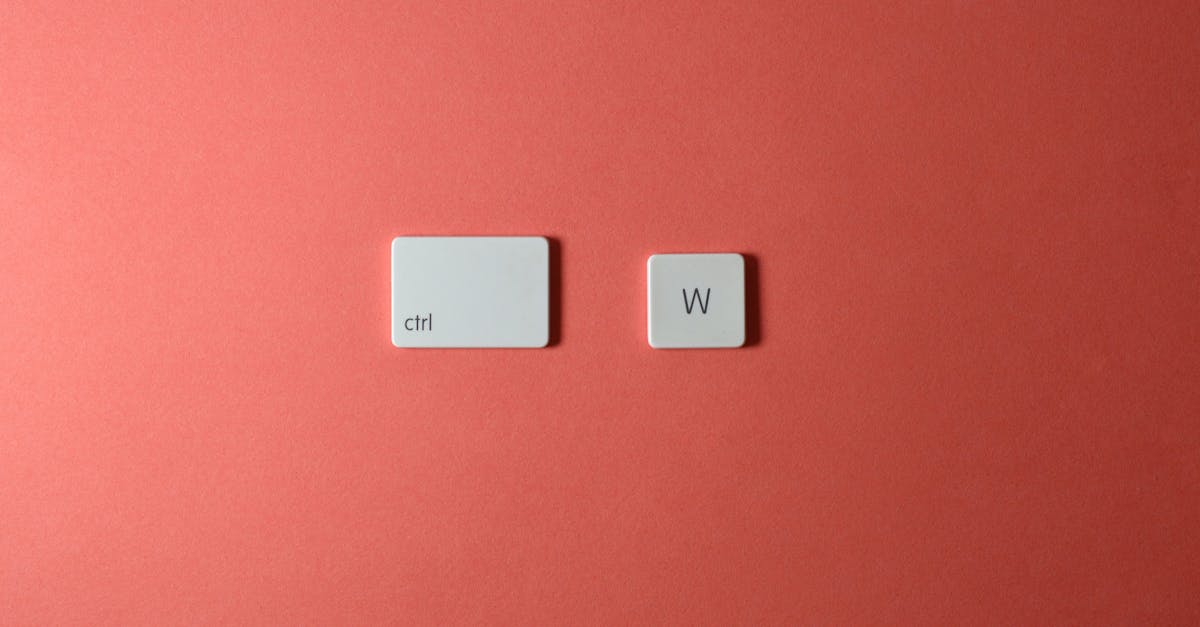
Options avancées de sauvegarde et outils complémentaires
Si vous aimez automatiser, vous pouvez combiner sauvegarde manuelle et outils tiers pour extraire photos ou contacts en masse. Sophie a utilisé un export pour garder ses albums et un script pour restructurer ses fichiers.
- Export JSON/HTML des données : pratique pour conserver la structure des conversations.
- Organisation : renommez les dossiers par année/événement pour retrouver plus facilement les fichiers.
- Alternative pour WhatsApp : des outils d’export peuvent aider à extraire les conversations — attention aux services non officiels.
Si vous décidez d’utiliser des solutions non officielles, renseignez-vous sur les risques et préférez les guides reconnus. Par exemple, certaines pages proposent des applications alternatives ou des astuces de téléchargement (voir lien ci‑dessous), mais gardez en tête la sécurité de vos identifiants :
- Informations sur des versions alternatives de WhatsApp — lire avec prudence et sécurité.
Insight : privilégiez toujours une sauvegarde vérifiable et chiffrée pour éviter les fuites lors du transfert.
Supprimer Facebook, Instagram, WhatsApp, Messenger, Oculus, Threads et autres : mode d’emploi par service
Sophie a procédé service par service : elle a d’abord supprimé Facebook principal, puis dissocié Instagram et désactivé les services liés pour éviter les connexions automatiques. Chaque service a ses particularités.
- Facebook : Paramètres → Vos informations → Désactivation et suppression → Supprimer le compte.
- Instagram : depuis l’app ou le web, Profil → Modifier le profil → Désactiver temporairement ou suppression via le centre d’aide Instagram (choisir suppression définitive).
- WhatsApp : Application → Paramètres → Compte → Supprimer mon compte (saisir numéro). Pour extraction de messages, exportez les discussions avant.
- Messenger : la suppression peut être liée à Facebook ; vérifiez dans Paramètres → Vos informations → Désactivation et suppression. Supprimer le compte Facebook entraîne la suppression de Messenger après les mêmes délais.
- Threads / Oculus / Portal / Workplace / Ray‑Ban Stories : vérifiez les comptes liés dans les paramètres, dissociez ou supprimez chaque service individuellement via ses paramètres spécifiques.
Point important : la suppression d’un compte central Meta peut impacter l’accès à des services tiers où vous vous connectez via « Se connecter avec Facebook ». Anticipez et mettez à jour vos logins sur ces sites.
Insight : procédez service par service, en vérifiant les comptes connectés et les applications autorisées avant de cliquer sur Supprimer.

Après la suppression : révoquer, vérifier et surveiller votre présence en ligne
La suppression ne suffit pas toujours : il faut ensuite s’assurer que les tiers n’ont plus accès à vos données et surveiller les traces publiques. Sophie a passé une semaine à vérifier les applications liées et à demander la suppression d’anciennes publications.
- Révoquer les accès aux applications : dans Paramètres → Applications et sites, retirez toutes les autorisations.
- Supprimer les publications sensibles : effacez messages, photos ou posts que vous ne voulez pas voir réapparaître ailleurs.
- Surveillance : recherchez votre nom et vos adresses email sur les moteurs et demandez la suppression si nécessaire.
- Attendre les délais : ne vous reconnectez pas pendant 30 jours si vous voulez que la suppression soit effective ; comptez environ 90 jours pour l’effacement dans les sauvegardes.
- Outils complémentaires : utilisez des services de gestion de la vie privée ou des guides pratiques pour retirer vos données des sites tiers.
Ressource additionnelle : pour gérer vos archives vidéo et média après suppression, vous pouvez consulter des tutoriels pratiques sur la gestion des téléchargements.
Insight : la suppression est un processus en deux temps — technique, puis curatif — et demande un suivi actif pendant plusieurs semaines.

Combien de temps ai‑je pour récupérer mon compte après l’avoir supprimé ?
Après la demande de suppression, vous disposez d’un délai de 30 jours pour vous reconnecter et annuler la suppression. Passé ce délai, la récupération n’est plus possible et les données actives sont effacées ; cependant des copies de sauvegarde peuvent subsister jusqu’à environ 90 jours.
Comment sauvegarder mes photos et messages avant de supprimer mon compte Meta ?
Allez dans Paramètres > Vos informations et utilisez l’option Télécharger vos informations. Pour les vidéos et clips, consultez des guides pour optimiser vos téléchargements et récupérer les fichiers (voir liens vers des tutoriels sur les téléchargements vidéo et contenus courts dans l’article).
Que se passe‑t‑il pour mes conversations WhatsApp si je supprime mon compte Meta ?
La suppression de votre compte WhatsApp entraîne la suppression de vos données WhatsApp (profil, messages et sauvegardes liées au numéro) selon les procédures de WhatsApp. Pensez à exporter vos conversations si vous souhaitez les conserver et à dissocier tout service tiers avant la suppression.
Dois‑je supprimer chaque service séparément (Instagram, Messenger, Oculus) ?
Oui. Même si beaucoup de services sont liés via Meta, il est conseillé de supprimer ou dissocier chaque service individuellement pour éviter les connexions automatiques et laisser le temps de sauvegarder ce que vous voulez garder.


